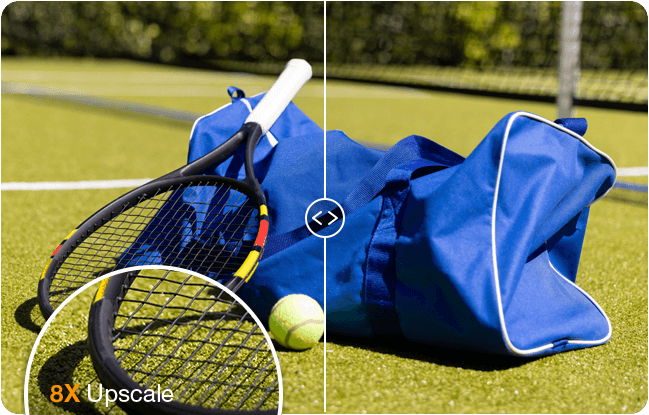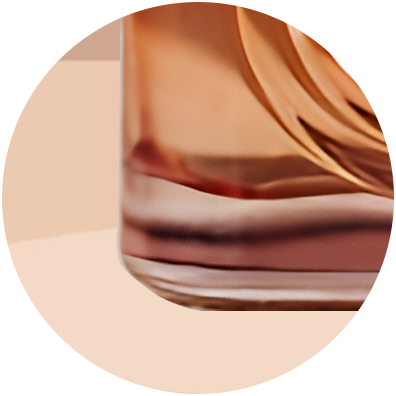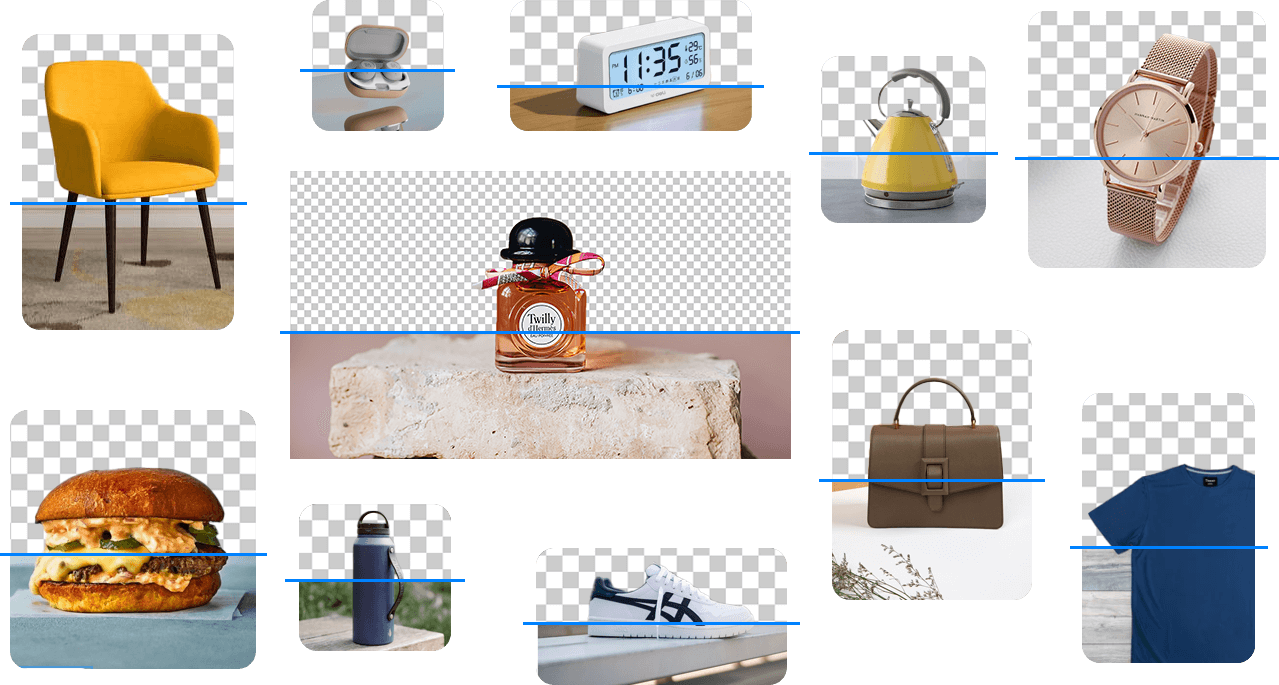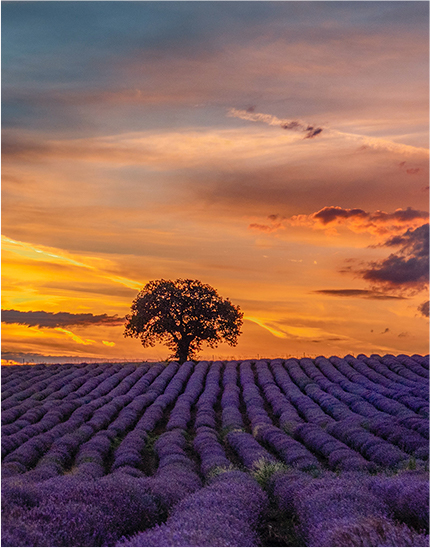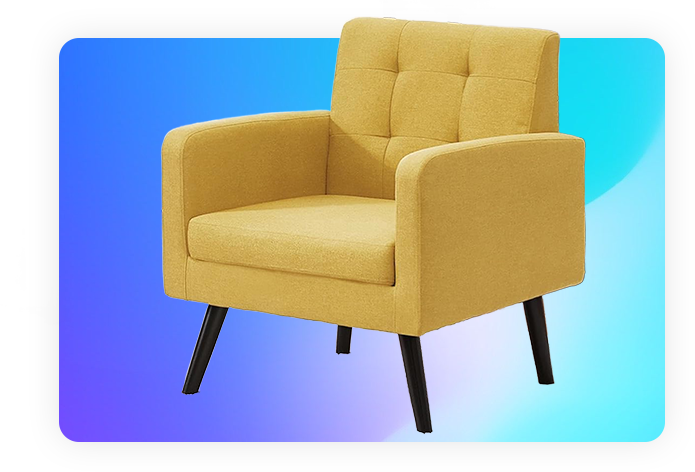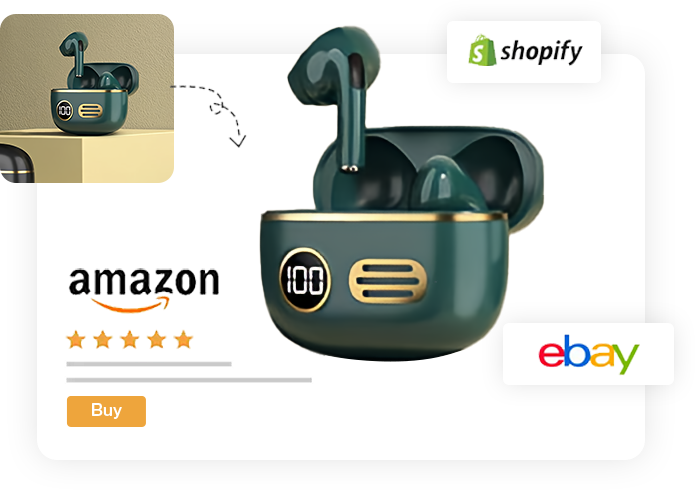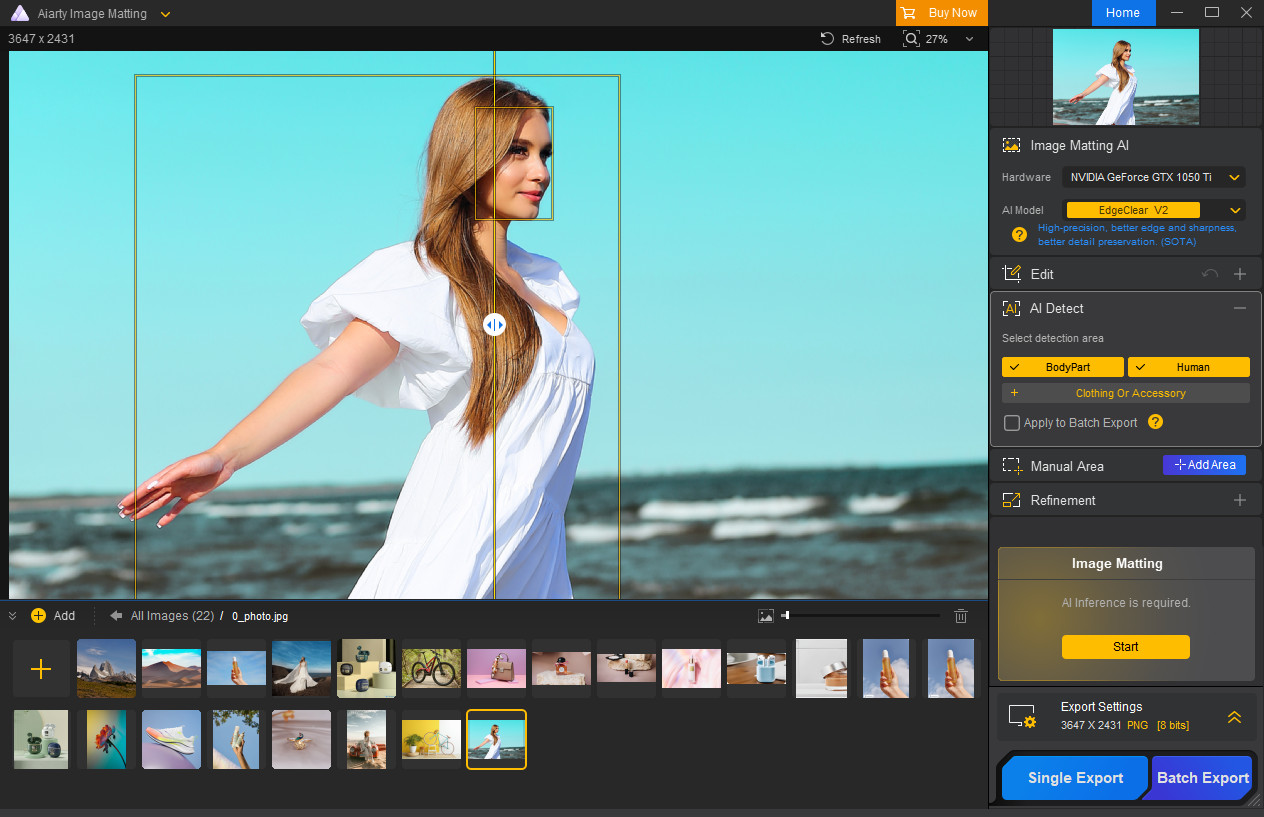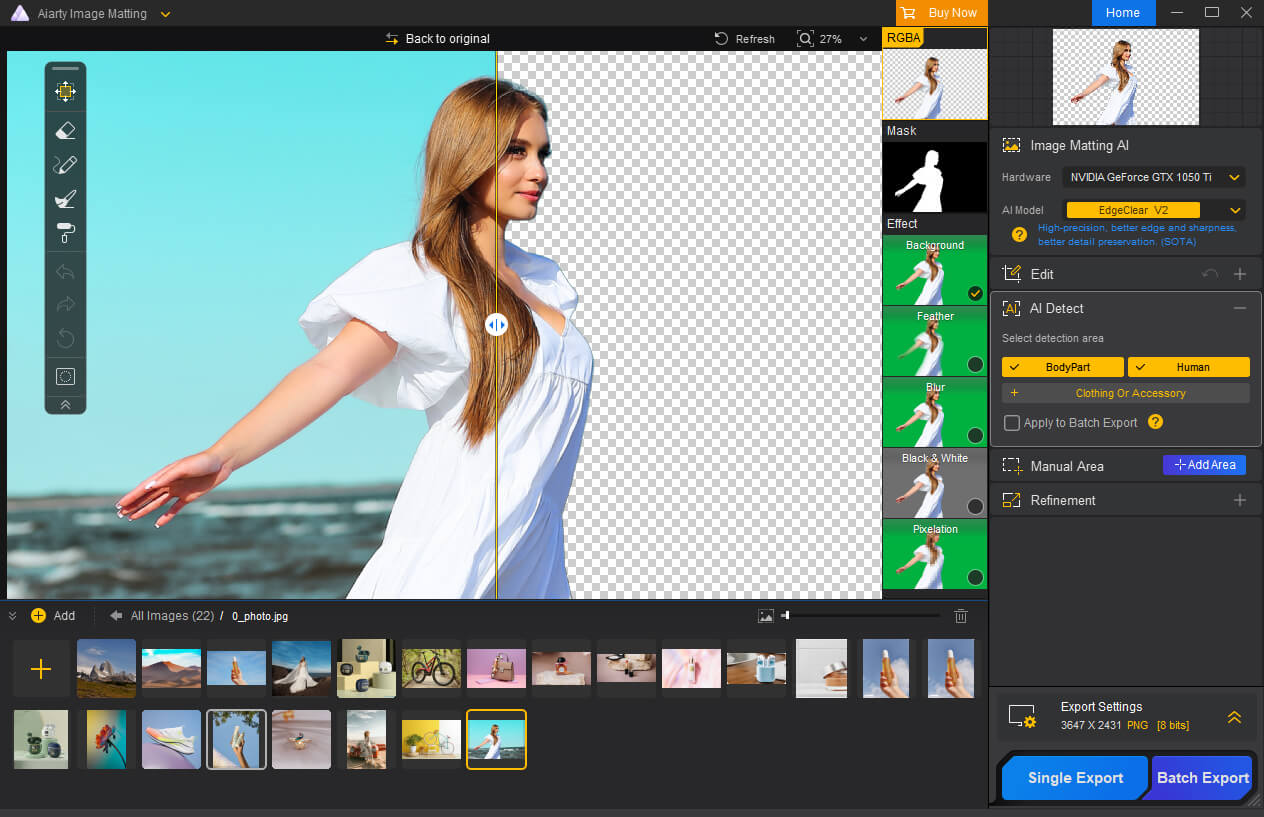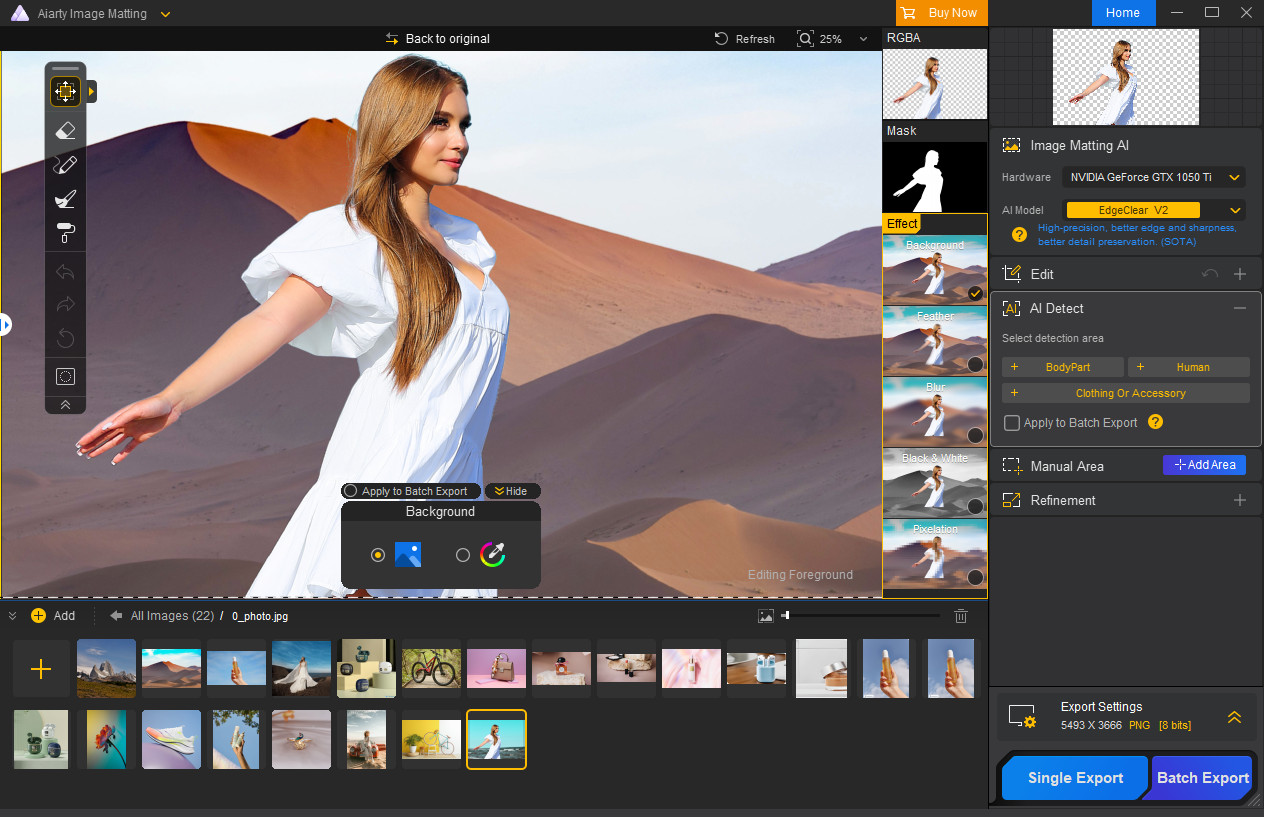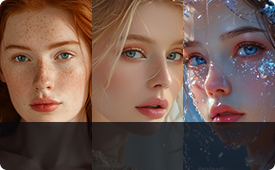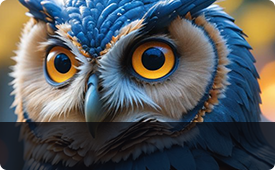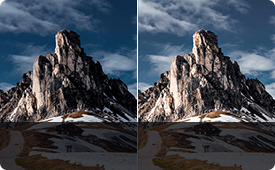Tus preguntas respondidas
Aiarty Image Matting soporta casi todos los formatos de imagen estándar y RAW:
.jpg, .jpeg, .bmp, .png, .webp, .avif, .tif, .tiff, .jfif, .jp2, .j2k, .jpm, .jpg2, .j2c, .jpc, .jpx, .mj2, Adobe(.dng), Canon(.crw, .cr2, .cr3), Nikon(.nrw, .nef), Sony(.sr2, .arw, .arq), Fujifilm(.raf), Panasonic(.rw2), Olympus(.orf, .ori), Pentax(.pef, .ptx), Hasselblad(.3fr, .fff), Phase One(.iiq), Leica(.rwl), SamSung(.srw), Epson(.erf), Leaf Aptus(.mos), Mamiya(.mef), Minolta(.mrw, .mdc), Kodak(.dcr), Sony(.srf), Pentax(.ptx), Phase One(.cap, .eip), Kodak(.dcs, .drf, .k25), Casio(.bay), Logiteck(.pxn), RED Digital Cinema Camera Company(.r3d), Rawzor(.rwz).
No hay límite de tamaño de archivo, pero la resolución de la imagen está limitada a 10,000 píxeles en un lado.
Paso 1. Haz clic en el botón Agregar Imágenes o Agregar Carpeta para cargar todas las imágenes que deseas procesar en lote.
Paso 2. Selecciona el modelo de IA que deseas usar para la eliminación del fondo.
Paso 3. Haz clic en el botón Exportación en lote, y Aiarty Image Matting eliminará los fondos de todas las imágenes seleccionadas simultáneamente.
Paso 1. Haz clic en el botón + para importar tu imagen.
Paso 2. Selecciona un modelo de IA y luego haz clic en el botón amarillo Iniciar para que la IA detecte y elimine el fondo.
Paso 3. Haz clic en la herramienta de Fondo, luego en el ícono del Cuentagotas para abrir la ventana de selección de color. Elige blanco y verás que el fondo de la imagen cambia a blanco en la ventana de vista previa.
Paso 4. Exporta la imagen con el nuevo fondo blanco.
Eliminar fondos con Aiarty Image Matting no compromete la calidad de la imagen. Además, puedes usar la función incorporada de Mejora de IA (accesible en Editar) para mejorar aún más la calidad de la imagen si es necesario.